
안녕하세요, Happy Dream Life 입니다. 오늘은 네이버 스마트스토어에 판매할 상품 등록, 대표 이미지
(로고) 등록 및 주문처리는 어떻게 하는지 그리고 마지막으로 입금에 대해 이야기 해보도록 하겠습니다.
네이버 스마트스토어

[부업] 네이버 스마트스토어 (가입, 필요서류, 수수료, 기능) & 애드포스트 - SBA 국제유통센터
안녕하세요, Happy Dream Life 입니다. 오늘은 네이버 스마트스토어와 애드포스트에 대해 이야기 해보도록 하겠습니다. 네이버 스마트스토어 요즘 N잡 혹은 투잡이 유행입니다. 인터넷이 발달하면서
happydreamlife.tistory.com
지난 시간에 네이버 스토어와 가입하는 법에 대해 이야기를 해보았습니다.
오늘은 판매할 상품을 찾았다면 스마트스토어에 등록하는 방법에 대해 이야기해보도록 하겠습니다.
상품 스마트스토어에 등록하기
우선 판매자 스마트스토어 사이트에 들어가서 로그인을 합니다.

그런다음 왼쪽에 상품관리를 클릭하고 "상품등록"을 클릭합니다.

그러면 상단 화면부터 시작하여 작성을 해야할 항목들이 쭉 나옵니다. 빨간색 동그라미로 되어있는 부분들은
필수사항이니 꼭 작성을 해야 겠죠? 본인이 팔려고하는 상품이 부가세 부분에서 과세상품인지, 면세상품인지,
영세상품인지는 본인과 거래하는 세무사 혹은 회계사와 이야기를 해보시면 됩니다.
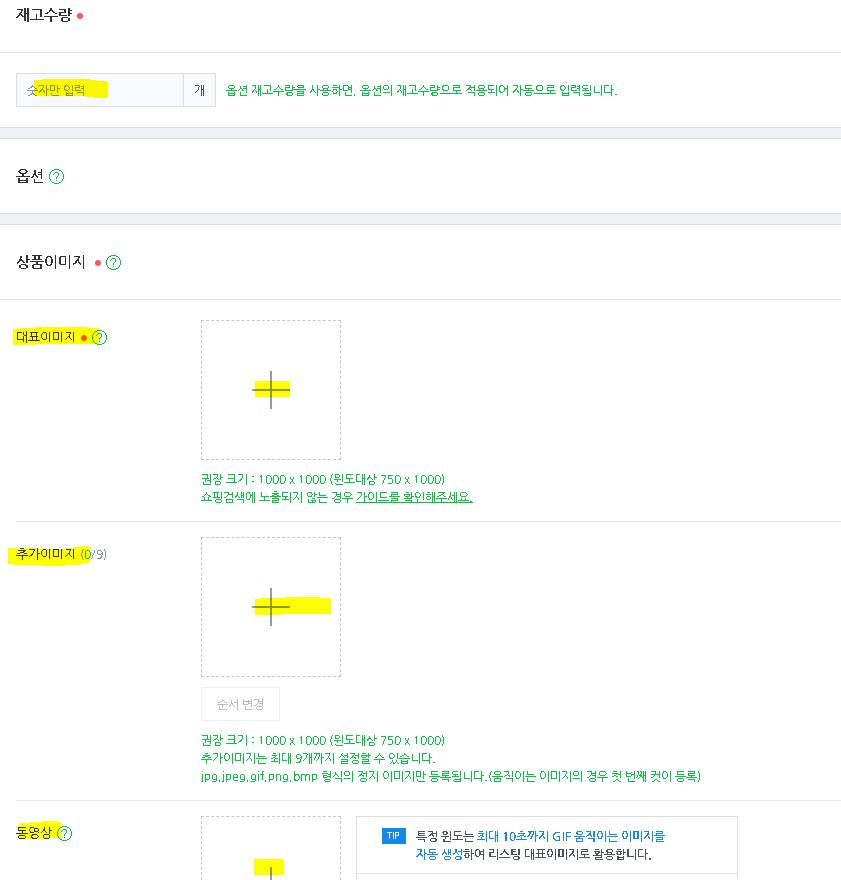
다음은 재고수량과 사진은 업로드 해야하는데 아무래도 상품 사진이 고객들이 사고 싶은 사진이여야 많은
판매로 이어지니 사진에 많은 신경을 쓰셔야합니다.

다음은 상세설명입니다. 상품에 대한 상세설명인데요. 이 부분은 SmartEditor One으로 작성할 수 있고 HTML로
작성할 수 있습니다.





나머지 부분은 요구사항에 맞게 본인 상품에 대한 정보들을 하나하나 입력해주면 됩니다.


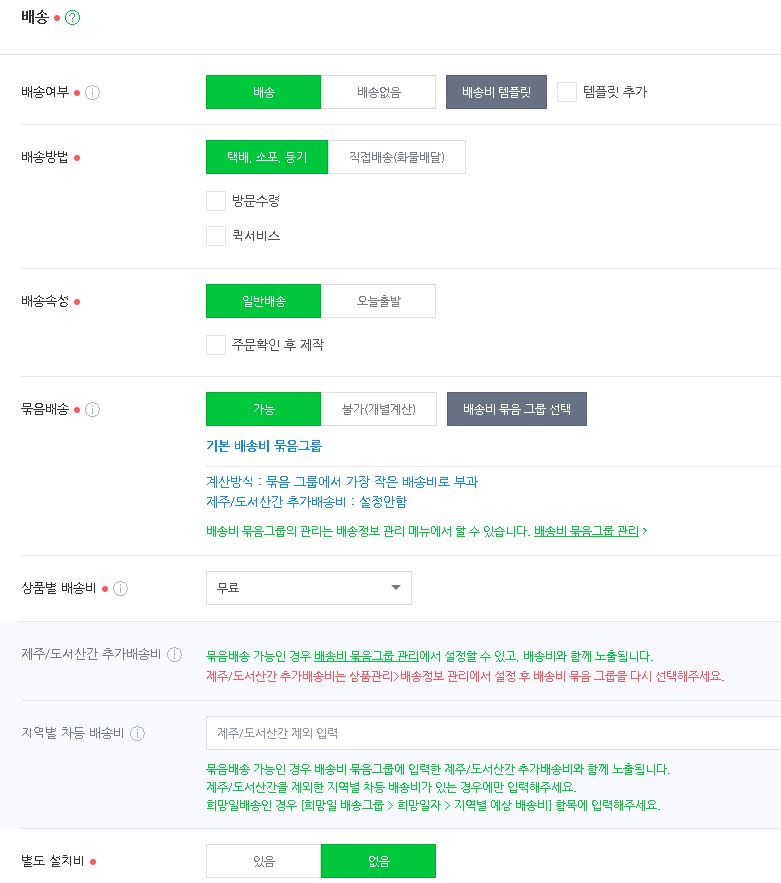






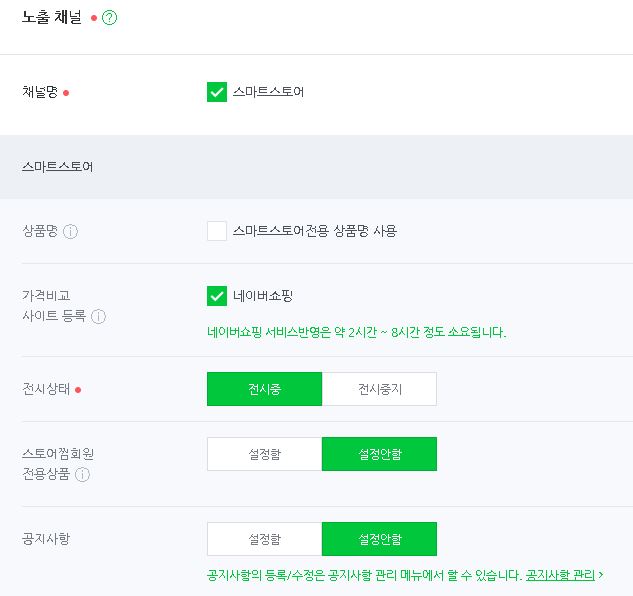
나머지 부분도 어려움 없이 요청 하는 정보를 본인 상품에 맞게 정보를 기입해주면 됩니다.

네이버 쇼핑으로 상품을 구매 하다보면 동일한 상품인데도 여러 개가 올라오는 경우가 있습니다. 본인은 가격으로
즉 최저가로 승부를 한다는 분들도 계실 것이고 본인 상품을 최상단에 노출시켜 시간이 없고 마음이 급한 사람들을
타겟으로하여 사업을 하겠다는 분들은 본인 상품이 어떻게 해야 노출이 그리고 상단으로 노출이 잘 될까 공부를 많이
해야 합니다.

모든 정보를 기입했다면 마지막으로 저장하기를 클릭하면 됩니다. 정말 상품 하나만을 올리는 것도 처음에는 많은
시간을 할애해야 합니다. 하지만 꾸준히하다보면 시간도 별로 안 걸리고 본인 상품 중 잘 팔리는 상품들이
발견될텐데요. 그럴땐 기존 상품에 재고수량만 늘려나가면 되기 때문에 갈수록 시간을 덜 걸릴 것입니다.
대표 이미지 (로고) 등록하기

처음 스마트스토어를 만들었다면 이미지에 상기 사진과 같이 비어있을 것입니다. 본격적으로 상품 판매를
하기로 마음을 먹었다면 본인 회사만의 로고를 만들고 스마트스토어 사이트에도 등록을 해야 더욱 더 전문적으로
보일 것입니다.

우선 판매자 관리 사이트에 가면 상기 사진과 같이 비어있을텐데.

왼쪽에 스터어 전시관리에 "스토어 관리"를 클릭합니다.

그런다음 본인이 만든 로고를 스토어 대표 이미지에 업로드를 시키면 끝납니다.
어떤가요? 쉽죠? 시작이 반이라고 가입하고 대표 이미지와 상품 등록까지 완료를 했다면 이제 주문을
기다리면 됩니다.
주문처리
드디어 고대하던 첫 주문이 들어왔습니다. 판매자 페이지에서도 아래와 같이 기분 좋은 메시지가 들어와 있네요.
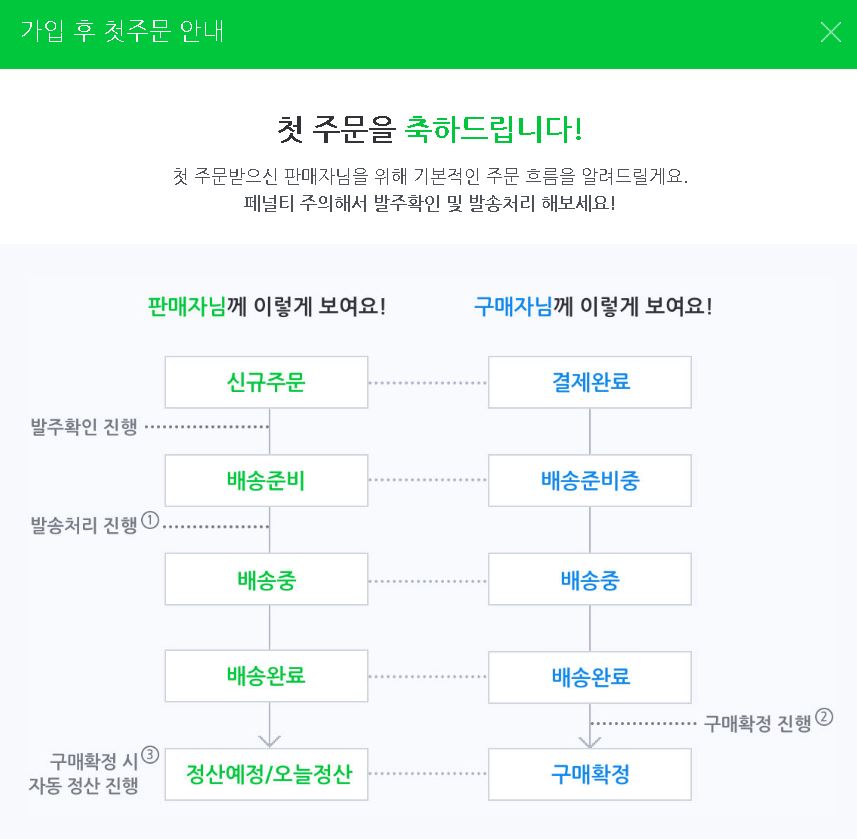
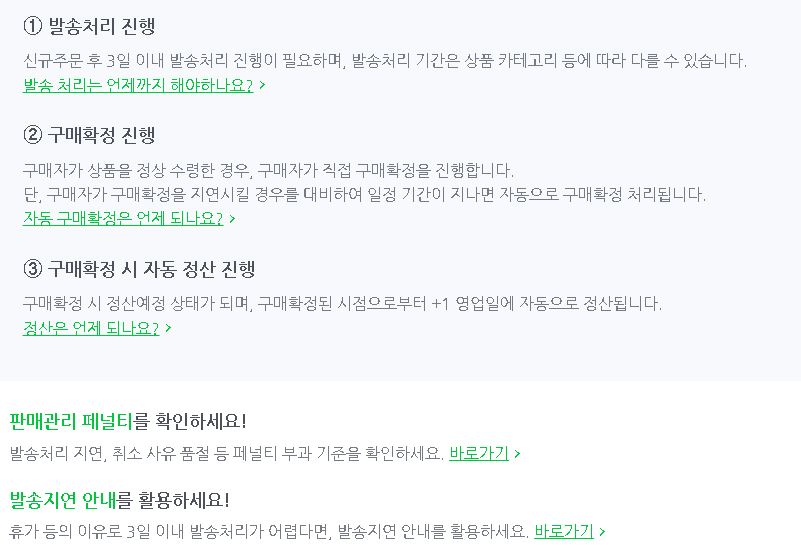
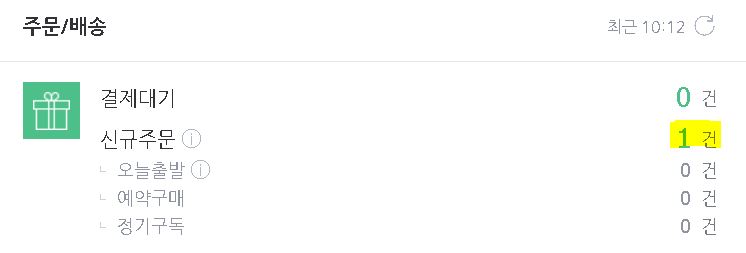
신규 주문 오른쪽에 숫자 1건을 클릭하면

위와 같이 어떤 상품이 주문이 들어왔는지 확인 할 수 있습니다. 상품 재고 상황을 파악 후
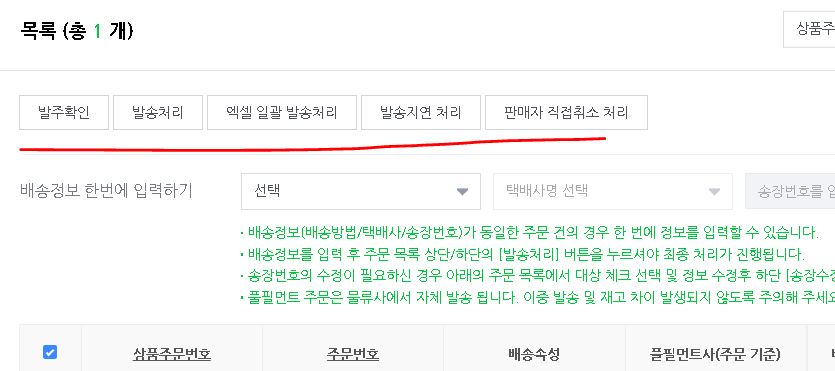
재고가 있다면 해당 오더를 위 사진과 같이 클릭하고 "발주확인"을 클릭합니다.
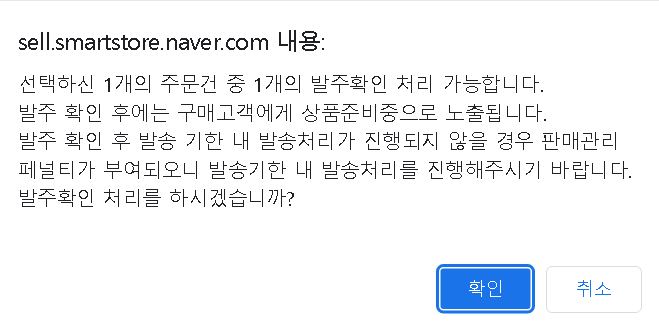
그러면 위 안내문이뜨고 확인을 클릭합니다.
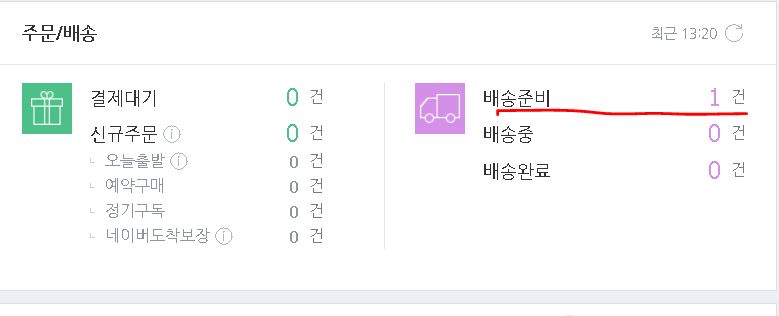

그리고 본인과 계약되어있는 택배사를 통해 해당 상품을 주문자 정보를 확인 및 발송 후 위 정보에 택배사와
송장번호를 기입 후 발송처리를 클릭하면 됩니다.

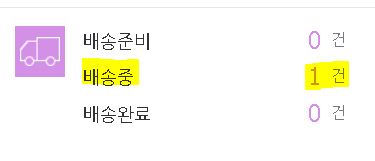
그리고 위에 보시면 판매에 따른 수수료가 얼마나 나가는지와 최종 정산예정금액이 나오는데 수수료 금액을 보면 참
아깝습니다.
배송비 정산
배송비는 언제 정산이 되는지 궁금하신 분들이 계실텐데 아래 Q&A를 참고하시면 됩니다.
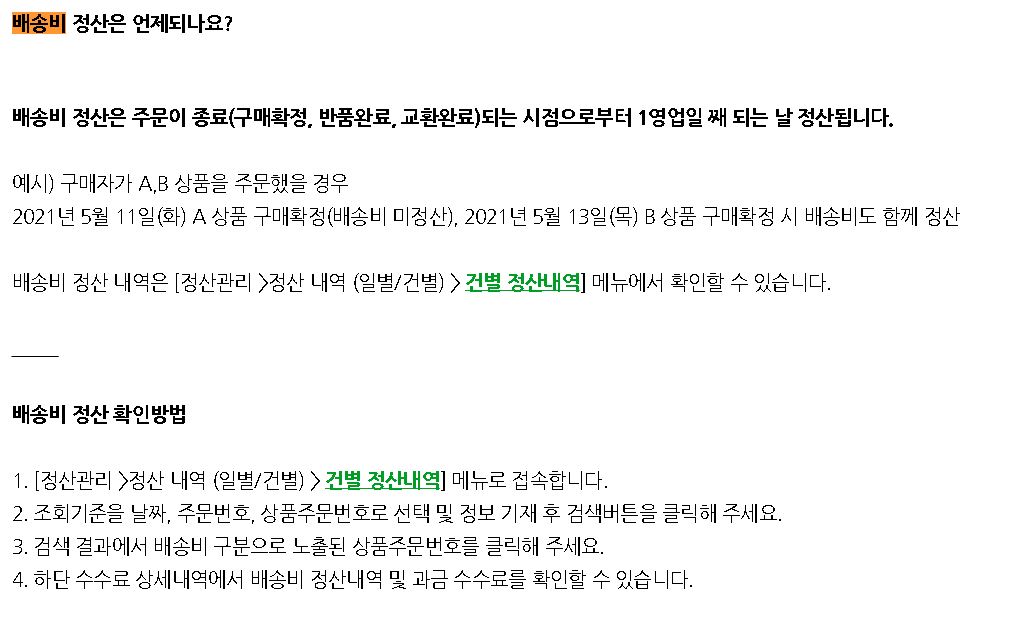
정산
직거래를 한다면 돈을 바로 받을 수도 있지만 스마트스토어는 구매자가 결제를 하더라도 판매자에게 바로 돈 정산이 안
된다는 점은 단점 입니다.
빠른정산
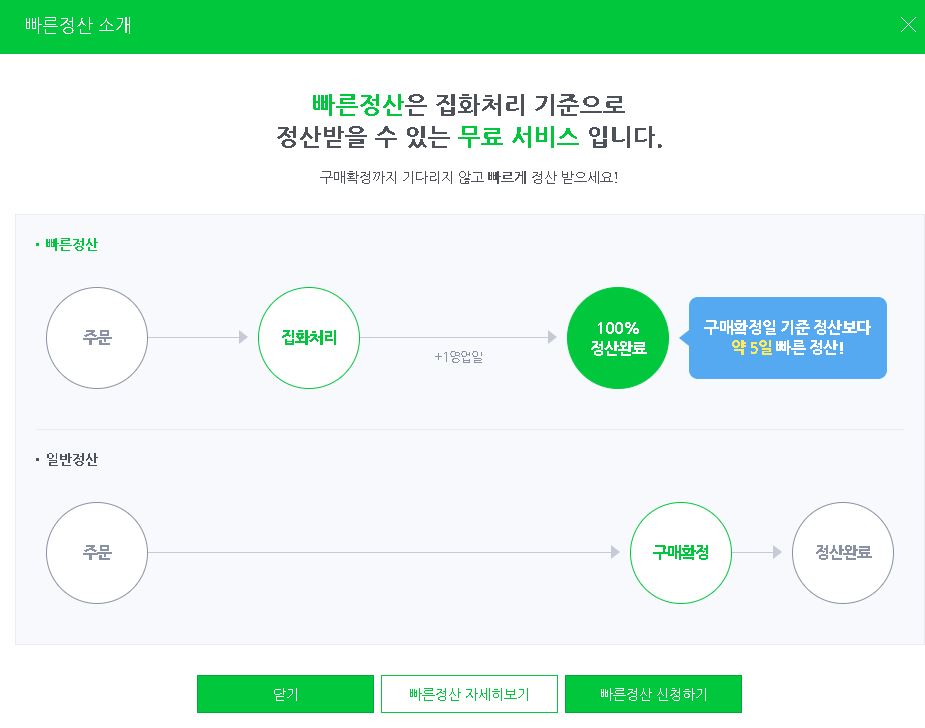
빠른정산 조건
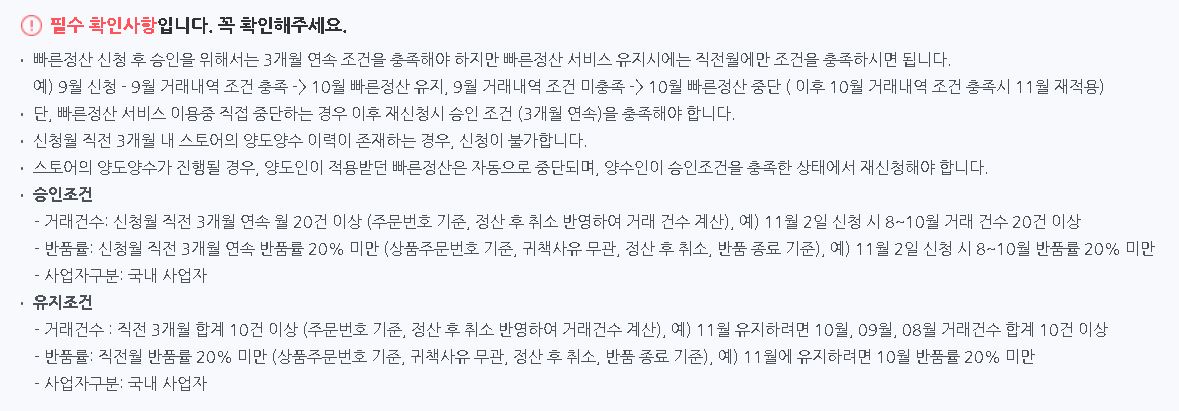
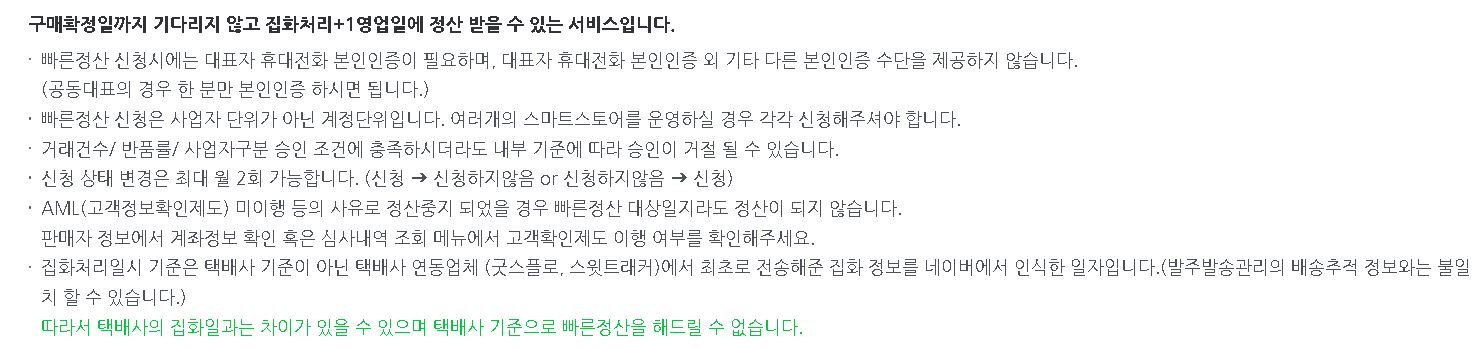
네이버페이 수수료
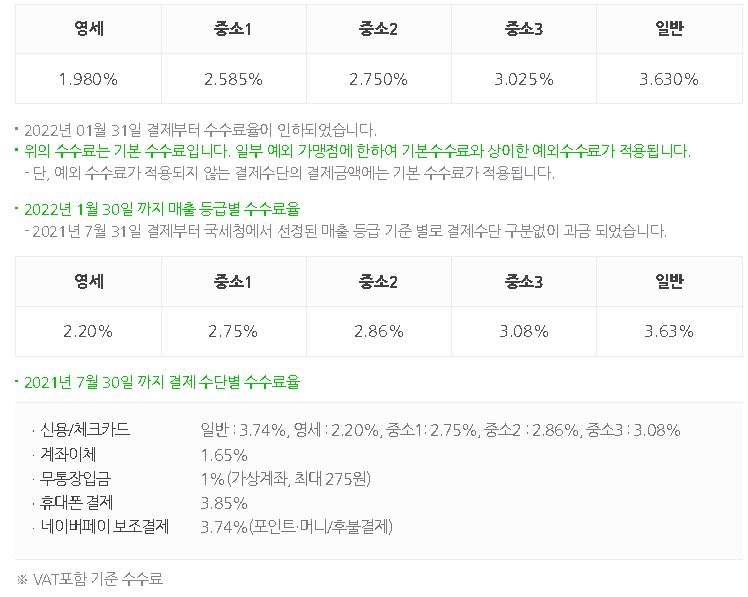
수수료를 알고 싶다면..?
정산관리 밑 정산 내역 (일별/건별) -> 건별 정산내역 클릭하면 수수료를 확인 할 수 있습니다.
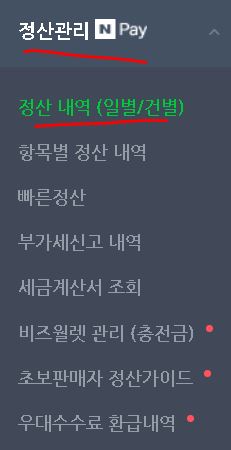
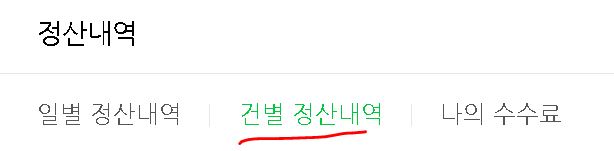

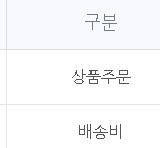

입금
처음 입금 받는 경우 본인 계좌로 이체를 요청했어도 비즈 월렛을 통해 돈이 들어옵니다. 그 다음부터는 자동 본인 계좌로
이체가 되겠죠.
처음 돈 입금 받는 경우 아래 비즈 월렛 옆에 본인이 받을 금액 숫자를 클릭합니다.
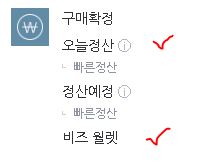
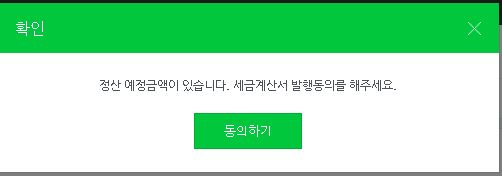
처음일 경우 위 안내문이 나오는데 동의하기를 클릭합니다.
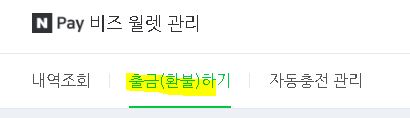
출금(환불)하기를 클릭하고요.

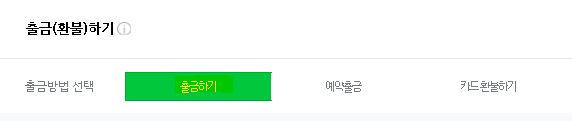
출금하기를 클릭 후

출금할 금액을 입력 후
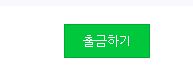
출금하기를 클릭합니다.
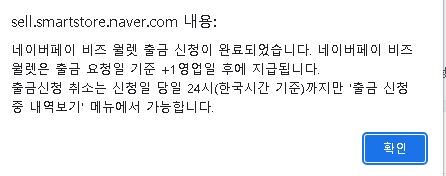
위 안내문이 나오면 확인을 클릭하면되는데 위 안내문에도 나와 있듯이 실시간 바로 본인 계좌로 입금이 되는 것이 아닌
시간을 두고 입금이 되게 됩니다.
모두 사업 대박나세요!!
글, 사진 무단 불법 도용 사용을 금지합니다!!
'사업' 카테고리의 다른 글
| [아웃룩 이메일 팁] 본인한테 온 이메일을 다르게 표시하여 중요 메일을 놓치지 않기!! (0) | 2021.11.05 |
|---|---|
| 유체동산압류 (0) | 2021.10.27 |
| [부업 - 중고거래] 당근마켓 vs 중고나라 vs 번개장터 vs 헬로마켓 vs 카페 vs 네이버 스마트스토어 (0) | 2021.05.30 |
| [대한민국 법원 전자 소송 사이트] 제3채무자 (은행) 전자 진술서 및 기타 전자문서 확인하기 (Feat. 은행 추심 방법) (2) | 2021.05.28 |
| [채권압류 및 추심명령신청서] 보정명령 및 보정서 제출법 (대한민국 법원 전자소송) (0) | 2021.05.14 |



